- Home
- Mobile Apps
- iOS
- Documents
- Spreadsheet Editor
- Save/export/print your spreadsheet
Save/export/print your spreadsheet
Save the spreadsheet
To save the changes you made:
- Tap the
 icon in the left corner of the top toolbar to exit the Spreadsheet Editor.
icon in the left corner of the top toolbar to exit the Spreadsheet Editor. - Tap the Save option in the dialog window that appears.
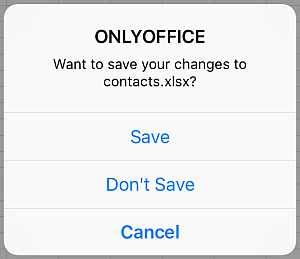
Export the spreadsheet
To open the current spreadsheet using a third-party application:
- Tap the
 Tools icon in the right corner of the top toolbar.
Tools icon in the right corner of the top toolbar. - Tap the
 Export menu item.
Export menu item. - Select a third-party application to open the file.
An XLSX file will be opened using the selected application.
Print out the spreadsheet
- Tap the
 Tools icon in the right corner of the top toolbar.
Tools icon in the right corner of the top toolbar. - Select the
 Print menu item.
Print menu item. - Adjust Print Settings:
- ORIENTATION - choose the Portrait option if you wish to print vertically on the page, or use the Landscape option to print horizontally.
- PAGE RANGE - specify what to print: the whole Current Sheet, All Scheets of your spreadsheet or previously selected range of cells (Selection).
- Page Format - select one of the available sizes.
- Print Gridlines - turn on the switcher if you wish to print gridlines.
- Print Headings - turn on the switcher if you wish to print rows/columns headings.
- Tap Next and specify the necessary Printer Options:
- if no printer is selected, tap Select Printer to choose an AirPrint Printer.
- set the number of copies you need to print tapping the
 or
or
 icons.
icons. - if necessary, restrict the range of pages to print.
- Tap Print.
A PDF file generated on the basis of the edited spreadsheet will be printed out.
Article with the tag:
Browse all tags